Word-documenten openen in WordPad in plaats van Word
Elk bestandstype is ingesteld om te openen met een bepaalde toepassing. Zo kan bijvoorbeeld een Word - document worden geopend met de Microsoft Office Word-(Microsoft Office Word) of WordPad-toepassing . Dit laatste is de standaardtoepassing voor documenten en kan ook Word- of DOCX- bestanden openen. Dat gezegd hebbende, zou een ander probleem kunnen zijn waar de Word-documenten worden opgeslagen in Wordpad- of RTF -indeling, zelfs bij gebruik van Microsoft Office . In dit bericht wordt uitgelegd hoe u het probleem kunt oplossen.
Word-documenten opslaan in WordPad
Hoewel Office Word altijd in DOCX -indeling wordt opgeslagen, zijn de standaardopties voor opslaan mogelijk gewijzigd. Om het te wijzigen, klikt u op Save As > browser en selecteert u vervolgens in de vervolgkeuzelijst Docx in plaats van RTF . Zodra u dat doet, wordt het de volgende keer automatisch in hetzelfde formaat opgeslagen.
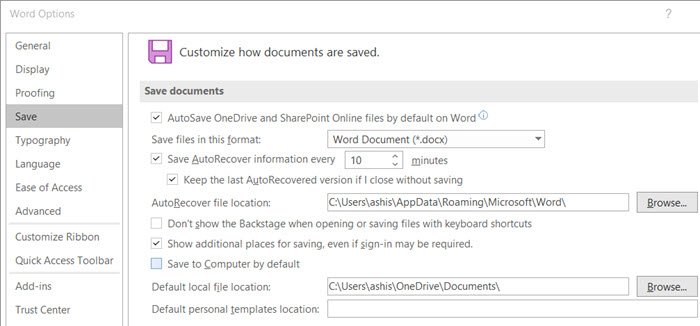
Als dit niet werkt, ga dan naar File > Options en controleer of het formaat in de sectie Opslaan (Save)RTF is .
Als dat het geval is, kies er dan voor om dit te wijzigen in DOCX . Pas de wijziging toe en de volgende keer dat u een Word-bestand maakt en opslaat, wordt het in de nieuwe indeling opgeslagen.
Word- documenten openen in WordPad in plaats van Word
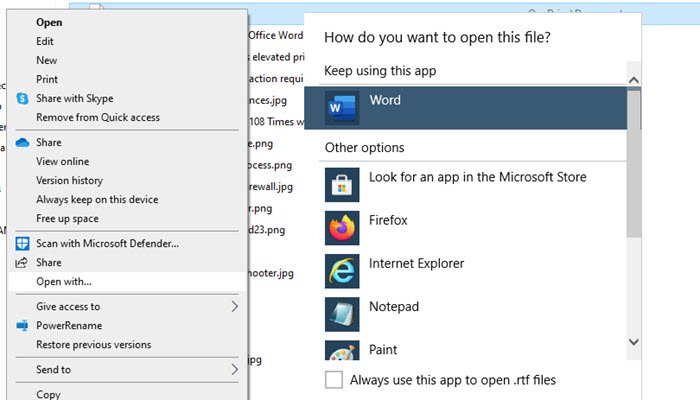
Nadat het document in Wordpad(Wordpad) is opgeslagen , klikt u er met de rechtermuisknop op en selecteert u Openen(Open) met. Als u Word in de lijst ziet staan, selecteert u het. Zo niet, klik dan op Kies(Choose) een andere app of standaardprogramma. Als Word wordt weergegeven, selecteert u dit en schakelt u het selectievakje Altijd deze app gebruiken om doc-bestanden(Always use this app to open doc files) te openen in.
Dit werkt voor bijna alles in Windows 10 . Als u bijvoorbeeld RTF- bestanden in Office Word wilt openen , kunt u hetzelfde volgen en Word als de standaardtoepassing selecteren.
De volgende keer dat u dubbelklikt op een RTF -bestand op uw computer, wordt het geopend in Office Word .
Related posts
Verschil tussen Kladblok, WordPad en Word in Windows 10
Herschrijfsuggesties gebruiken in Word voor webtoepassing
Excel, Word of PowerPoint kon de vorige keer niet starten
Een boekje of boek maken met Microsoft Word
Alineamarkeringen uitschakelen in Microsoft Word
Hoe maak je een pagina landschap in Word
Een vervolgkeuzelijst maken in Word
Tekst invoegen in een vorm in Word
Fix gele driehoek met uitroepteken in Excel of Word
Paginanummers toevoegen, verwijderen of invoegen in Word
FocusWriter is een gratis afleidingsvrije tekstverwerker voor schrijvers
Stijlen importeren van het ene document naar het andere in Word
Word kan het werkbestand niet maken, controleer de tijdelijke omgevingsvariabele
Hoe de standaard bestandsindeling te wijzigen voor opslaan in Word, Excel, PowerPoint
De achtergrond van een afbeelding verwijderen met Microsoft Word
Hoe muzieknoten en symbolen in een Word-document in te voegen
Hoe twee Word-documenten te vergelijken en verschillen te markeren
Opgeslagen Word-document wordt niet weergegeven in afdrukvoorbeeld of afdrukken
Hoe Measurement Converter te gebruiken in Microsoft Office
Gekoppelde tekst in Word gebruiken om meerdere documenten bij te werken
